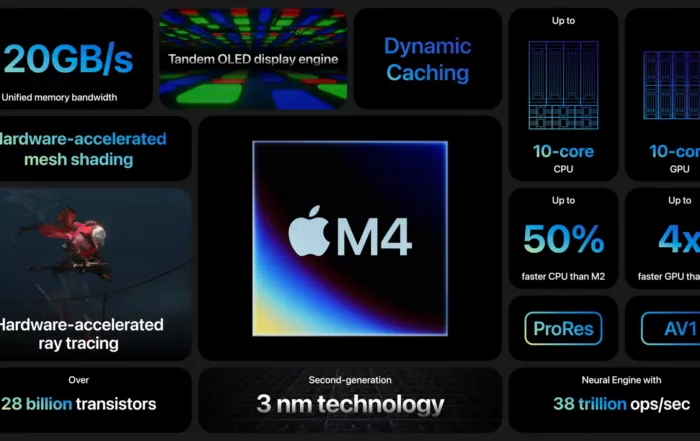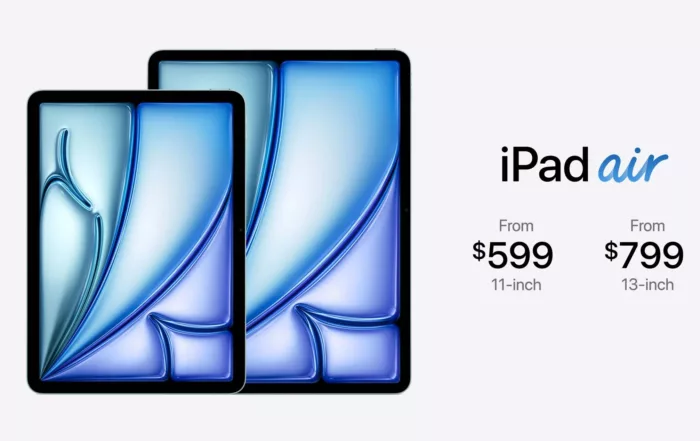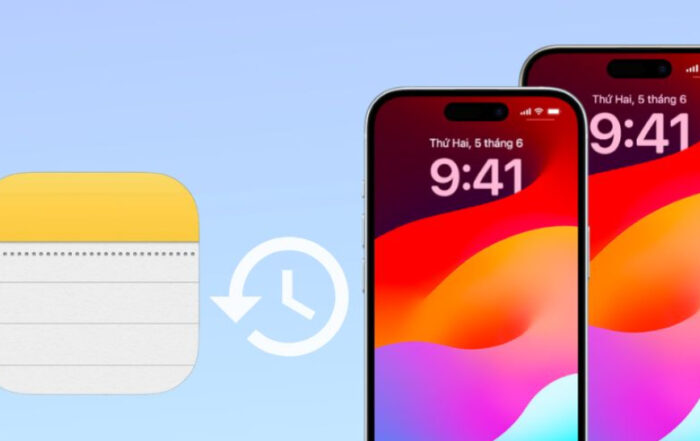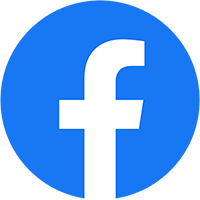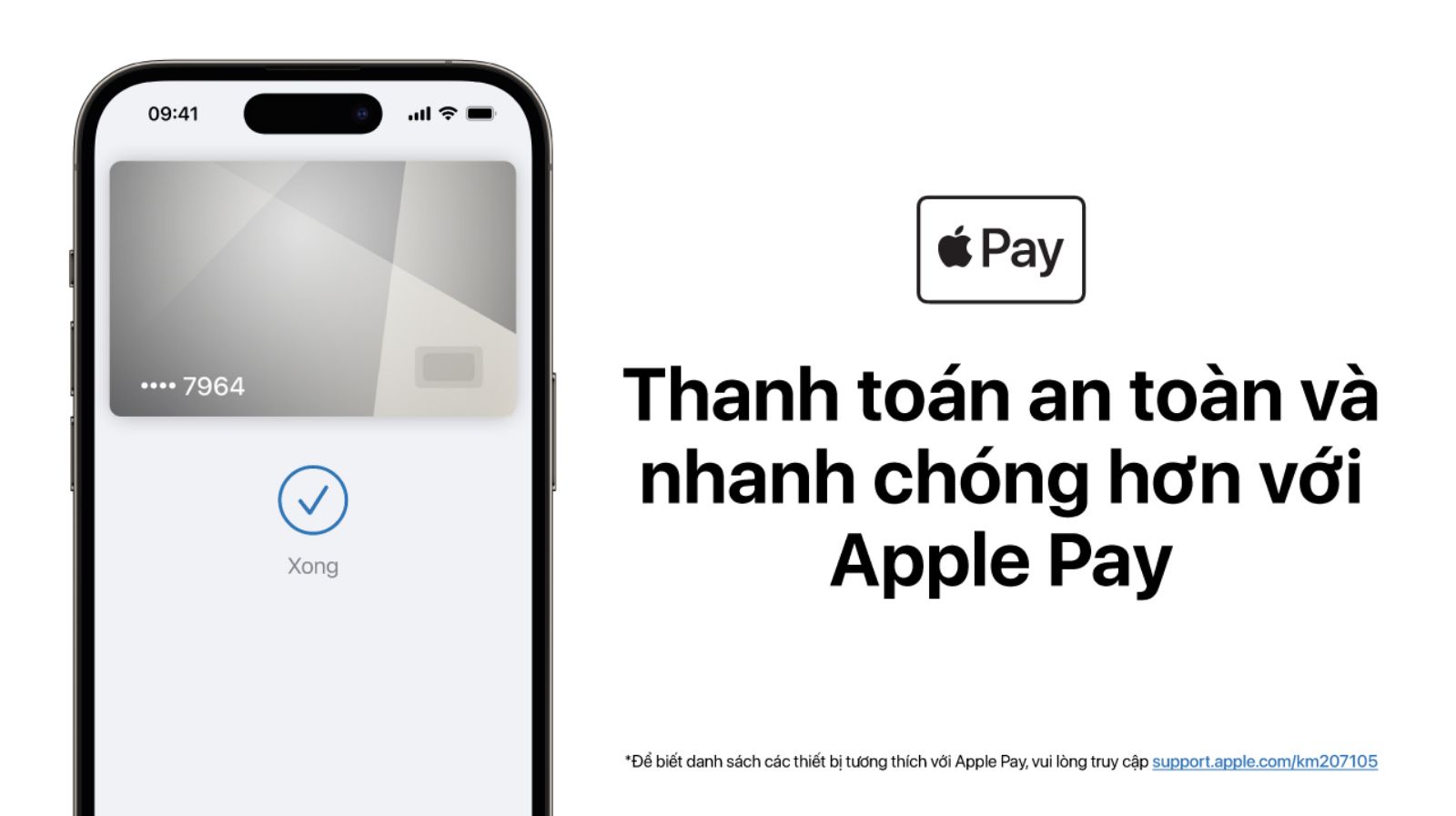
Thanh toán an toàn và nhanh chóng hơn với Apple Pay
Thanh toán an toàn và nhanh chóng hơn với Apple Pay
1. Apple Pay là gì?
2. Khả năng bảo mật và quyền riêng tư
Apple Pay là phương thức thanh toán an toàn hơn, riêng tư hơn.
Khi bạn thực hiện giao dịch mua hàng, Apple Pay sử dụng một mã số dành riêng cho thiết bị và một mã giao dịch duy nhất. Số thẻ đầy đủ của bạn không bao giờ được lưu trữ trên thiết bị của bạn hoặc trên các server của Apple và không được chia sẻ với người bán. Apple Pay là phương thức thanh toán bảo mật vì không lưu giữ thông tin giao dịch có liên quan với bạn.
3. Cách thêm thẻ
– Với thiết bị iPhone
- Mở ứng dụng Ví.
- Chạm vào dấu “+” ở góc trên bên phải.
Nhập mã bảo mật của thẻ để thêm thẻ tín dụng hoặc thẻ ghi nợ được liên kết với tài khoản iTunes của bạn.
Hoặc, chọn “Thêm thẻ khác” và sử dụng camera trên iPhone để scan thông tin thẻ.
– Với thiết bị Apple Watch
- Mở ứng dụng Apple Watch trên iPhone.
- Chạm vào “Ví & Apple Pay” và chọn “Thêm Thẻ Tín Dụng hoặc Thẻ Ghi Nợ”.
- Nhập mã bảo mật của thẻ để thêm thẻ tín dụng hoặc thẻ ghi nợ được liên kết với tài khoản iTunes của bạn.Hoặc, chọn “Thêm thẻ khác” và sử dụng camera trên iPhone để scan thông tin thẻ.
4. Cách thanh toán
Apple Pay là phương thức thanh toán an toàn hơn, nhanh hơn tại các cửa hàng với iPhone và Apple Watch của bạn.*
Để thanh toán bằng Face ID, hãy nhấn đúp vào nút sườn, nhìn vào màn hình, sau đó giữ iPhone gần đầu đọc. Đối với Touch ID, hãy giữ iPhone gần đầu đọc với ngón tay đặt trên Touch ID. Trên Apple Watch, hãy nhấn đúp vào nút sườn và giữ Apple Watch gần đầu đọc.
5. Hướng dẫn cách thực hiện
Apple Pay là phương thức thanh toán tốt hơn bao giờ hết. Không tiếp xúc, an toàn và dễ dàng. Với phương thức thanh toán này, bạn không phải chạm vào các nút bấm hoặc đưa tiền mặt khi đi ra ngoài mua sắm.
Để thanh toán bằng Face ID, bạn chỉ cần nhấn đúp vào nút sườn, nhìn vào màn hình, sau đó giữ iPhone gần đầu đọc. Nếu đang đeo khẩu trang, bạn có thể được nhắc nhập mật khẩu. Với Touch ID, hãy giữ iPhone gần đầu đọc với ngón tay đặt trên Touch ID.
Tìm biểu tượng không tiếp xúc (Chèn biểu tượng tại đây) ở những nơi bạn mua hàng, và trên mạng ở những nơi bạn tìm thấy Apple Pay khi thanh toán, bao gồm cả các ứng dụng.
Nếu bạn chưa bao giờ thực hiện thanh toán không tiếp xúc bằng Apple Pay, các bước thiết lập rất dễ dàng. Trên iPhone, đi đến ứng dụng Ví Apple, chạm vào dấu “+”, sau đó làm theo các hướng dẫn đơn giản. Bạn cũng có thể thiết lập Apple Watch để thanh toán bằng Apple Pay, ngay trong ứng dụng Apple Watch.*